Ver y mejorar la accesibilidad del contenido
Su institución controla qué herramientas están disponibles.
Su clase está llena de estudiantes distintos con aptitudes de aprendizaje únicas. Ofrecer contenido más accesible a los estudiantes implica que cada individuo puede elegir los formatos que mejor se adapten a sus necesidades. Si su institución utiliza Blackboard Ally, puede usar la herramienta para asegurarse de que el contenido del curso sea accesible para todos los estudiantes.
Los indicadores de puntuación de accesibilidad y los formatos alternativos aparecen junto a los documentos y los exámenes del curso.
- Busque el contenido que desea mejorar.
- Junto al contenido, hay un ícono que muestra la puntuación de accesibilidad.
- Seleccione el ícono de puntuación para descubrir cómo mejorar la puntuación de accesibilidad.
- Se abrirá Ally y le mostrará los pasos para editar su contenido con el fin de mejorar la accesibilidad y optimizarlo para los formatos alternativos.
Cómo mejorar la accesibilidad en el contenido del curso
Los estudiantes no ven la puntuación de accesibilidad del contenido. En su lugar, pueden elegir entre los formatos alternativos que genera Ally para el contenido. Usted puede ayudar a que Ally cree mejores formatos alternativos mediante las prácticas recomendadas para la creación de contenido accesible.
Ver formatos alternativos
Después de agregar contenido al curso, Ally crea formatos alternativos de este basándose en el original. Por ejemplo, si el contenido original es un archivo PDF, Ally crea los formatos de ePub, audio y braille electrónico con el mismo contenido. Ellos están disponibles junto con el archivo original para que todo se encuentre en una sola ubicación práctica.
Los formatos alternativos que se crean dependen del tipo de contenido original. Si no encuentra una opción para descargar los formatos alternativos, se debe a que Ally no está habilitada para ese curso o el tipo de contenido no es compatible.
Busque contenido en el curso. Seleccione el menú que se encuentra junto a él y haga clic en Formatos alternativos. Elija la versión que mejor se adapte a sus necesidades. Seleccione Descargar para guardar el formato alternativo en su dispositivo.
Más información sobre los formatos alternativos para el contenido del curso
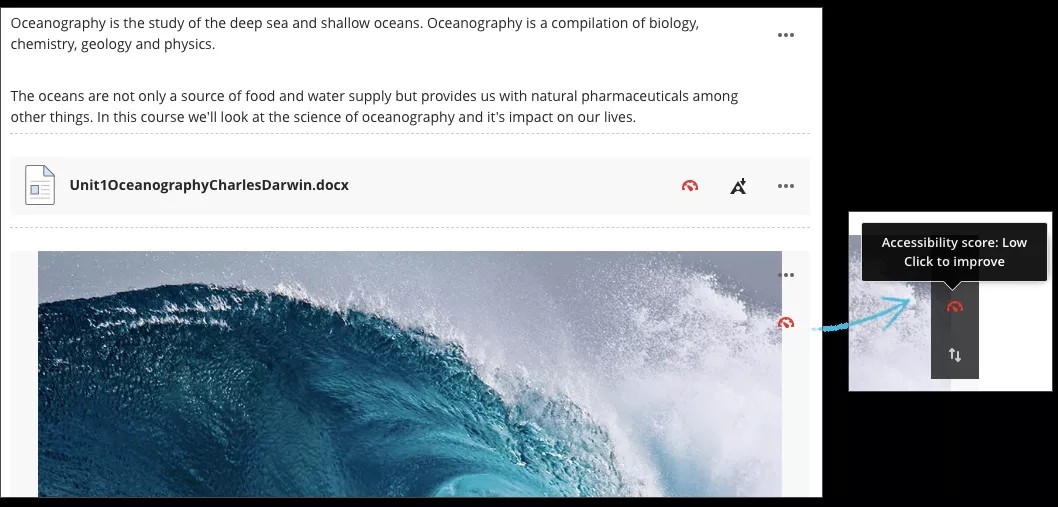

 Únase al grupo de usuarios de Ally
Únase al grupo de usuarios de Ally